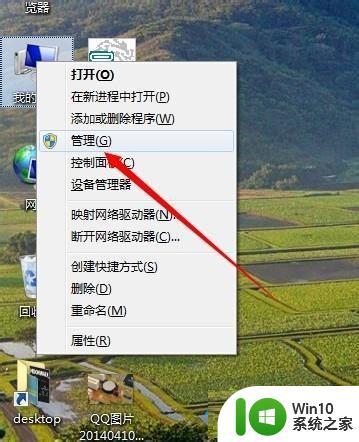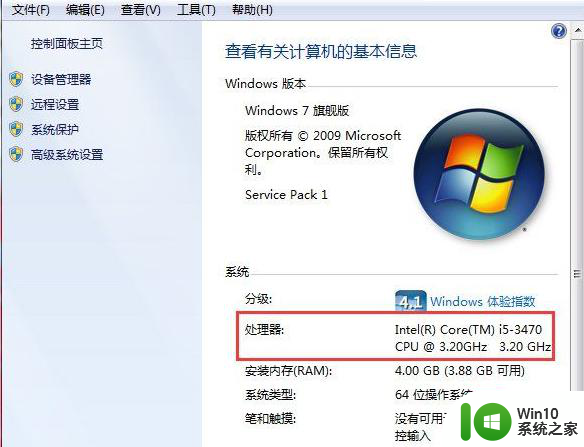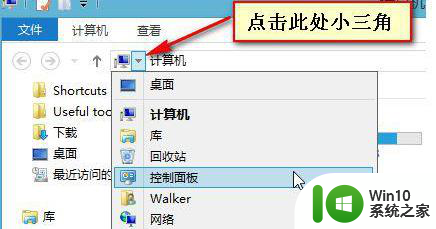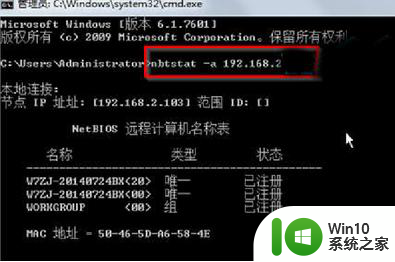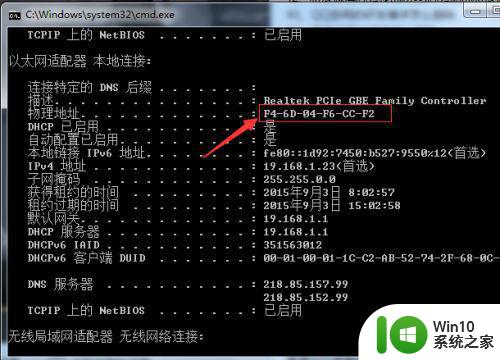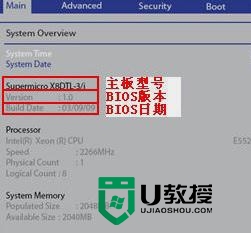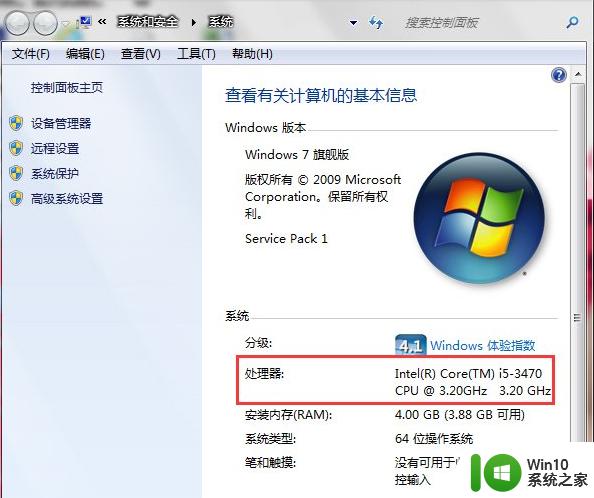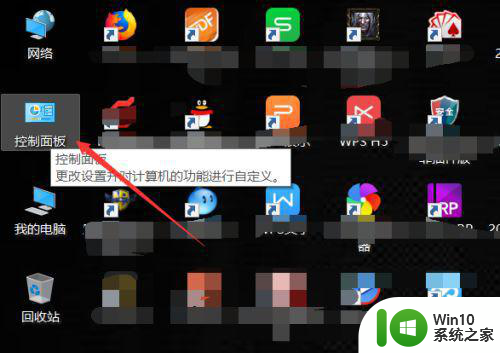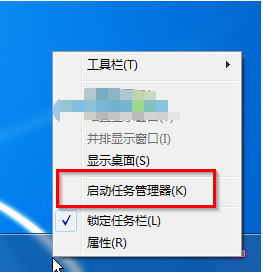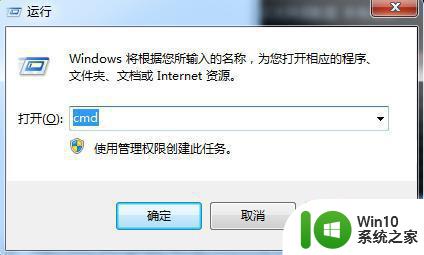win7查看电脑总网速操作方法 win7如何查看电脑总网速的具体步骤
更新时间:2023-12-19 17:47:18作者:jiang
在如今数字化时代,网络已成为人们生活中不可或缺的一部分,无论是工作还是娱乐,我们都需要依赖网络来获取信息和进行各种活动。有时候我们可能会遇到网络速度过慢或不稳定的问题,这不仅会影响我们的效率,还会带来不便。在Windows 7操作系统中,我们可以通过一些简单的步骤来查看电脑的总网速,以便更好地了解网络状况并进行相应的调整。接下来我们将介绍具体的操作方法,帮助您轻松掌握这一技巧。
具体方法:
1、使用win+r快捷键打开运行窗口,输入cmd命令按回车,如下图所示:
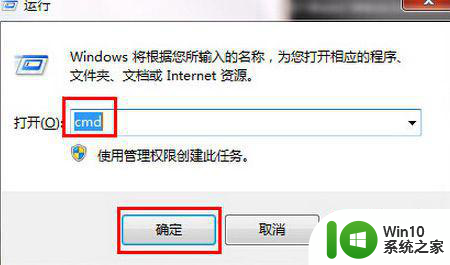
2、在打开的命令提示符窗口中,输入ping + 你的ip地址 + -t”回车确认,查看网络连通状态,如下图所示:

3、在命令窗口中再次输入“ping www.baidu.com -t”回车确认,进行电脑网络测速,如下图所示:

以上就是win7查看电脑总网速操作方法的全部内容,如果你遇到这个问题,可以尝试按照我提供的方法来解决,希望对大家有所帮助。